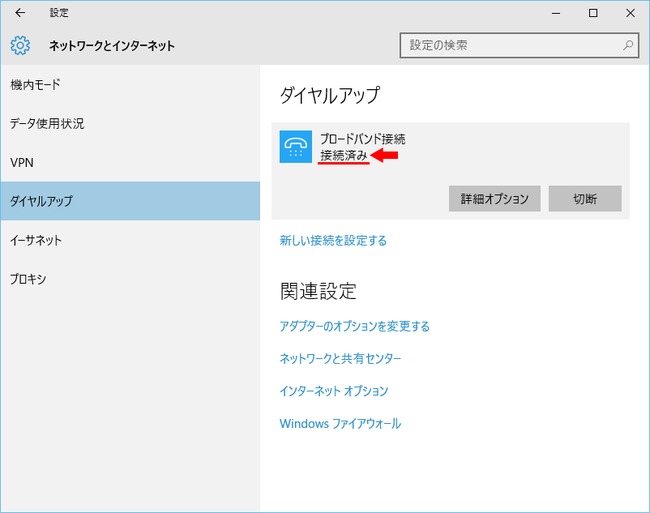Windows 10 インターネット接続設定
1.「スタートボタン」の上で右クリックし、表示されたメニューから「コントロールパネル」を選択します。
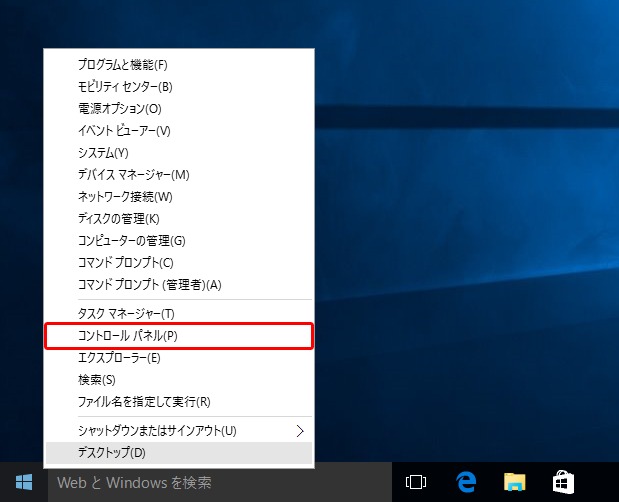
2.「ネットワークの状態とタスクの表示」選択します。
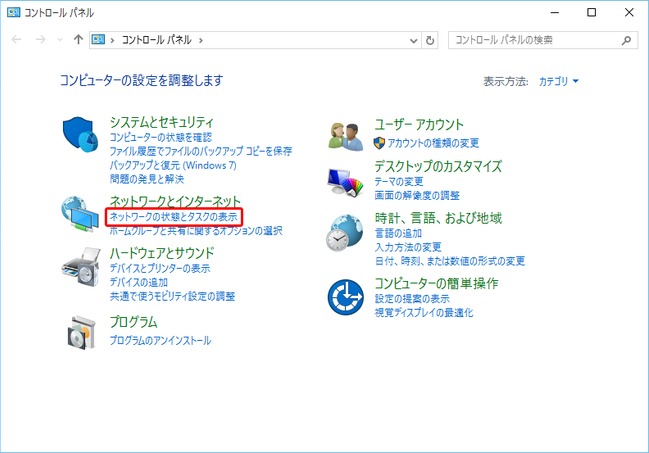
★表示方法が「大きいアイコン」、または「小さいアイコン」の場合は、「ネットワークと共有センター」を選択します。
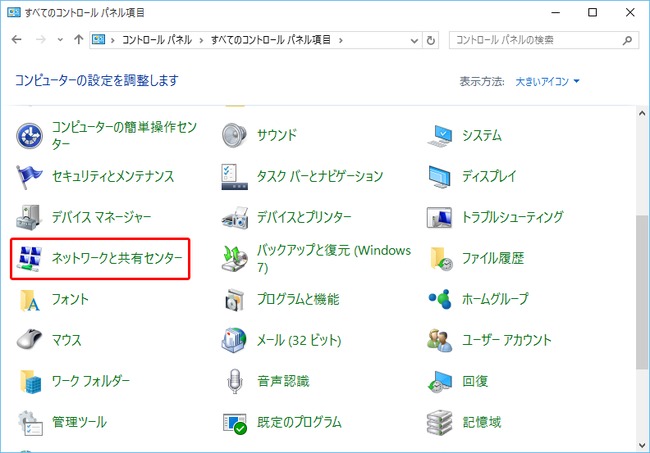
3.「新しい接続またはネットワークのセットアップ」を選択します。
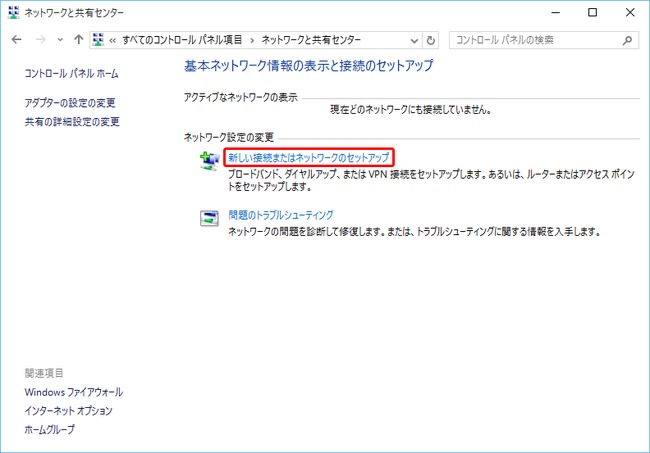
4.「インターネットに接続します」を選択し、「次へ」をクリックします。
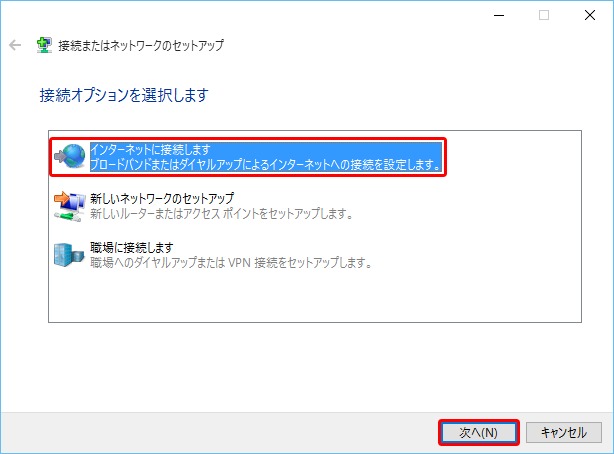
5.「ブロードバンド(PPPoE)」を選択します。
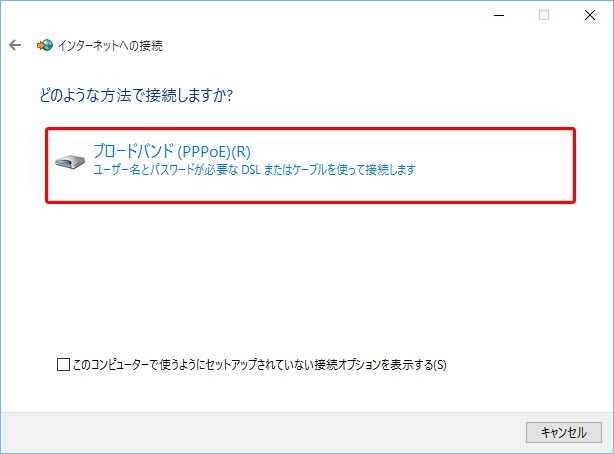
6.「インターネットサービスプロバイダ(ISP)=白神ねっと(承認書)」の情報を入力します。
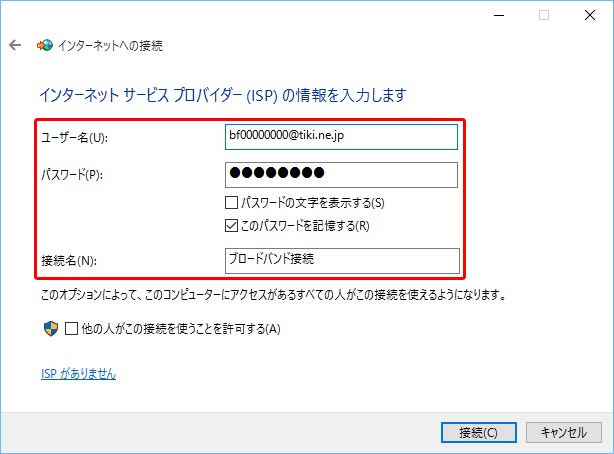
ユーザ名:接続用ユーザー名をすべて入力してください。
パスワード:接続用パスワードを入力してください。
このパスワードを記憶する:チェックする
接続名:任意の設定して下さい。(例、白神ねっと)
※自動的に「ブロードバンド接続」という名前が付けられます。他の名前に変更しても問題ありません。
設定できたら「接続」ボタンをクリックします。
7.「インターネットへの接続を使用する準備ができました」と表示されたら、「閉じる」をクリックします。
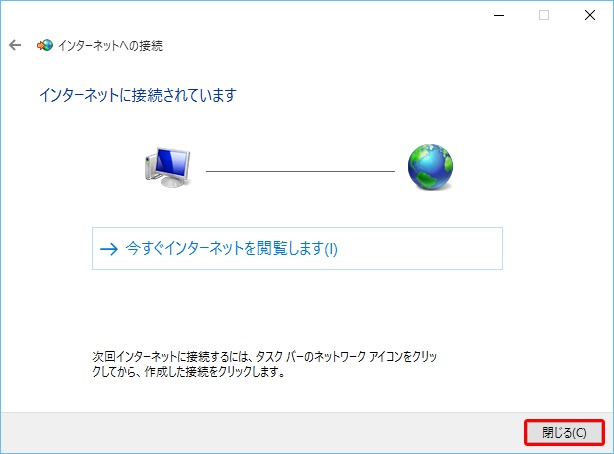
Windows 10 インターネット接続設定確認・変更
1.「スタートボタン」の上で右クリックし、「ネットワーク接続」を選択します。
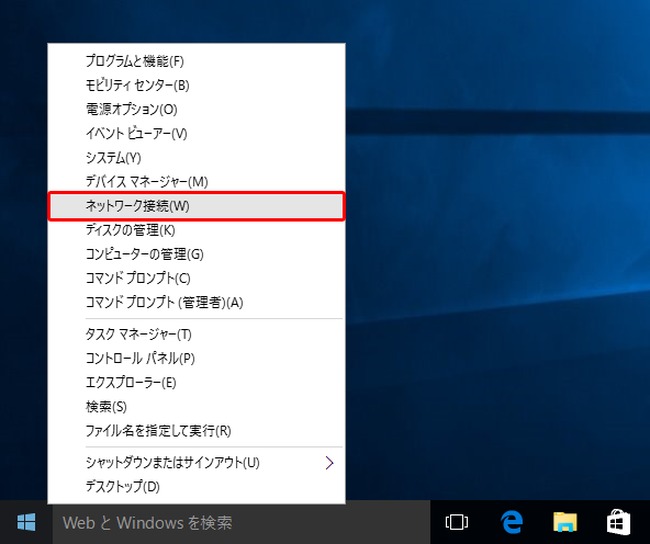
2.「ブロードバンド接続」をダブルクリックします。
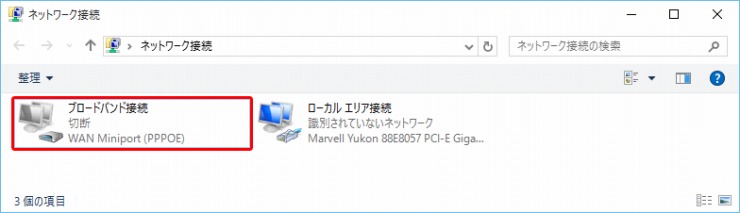
3.「ダイヤルアップ」を選択し、「ブロードバンド接続」を選択後、「詳細オプション」をクリックします。
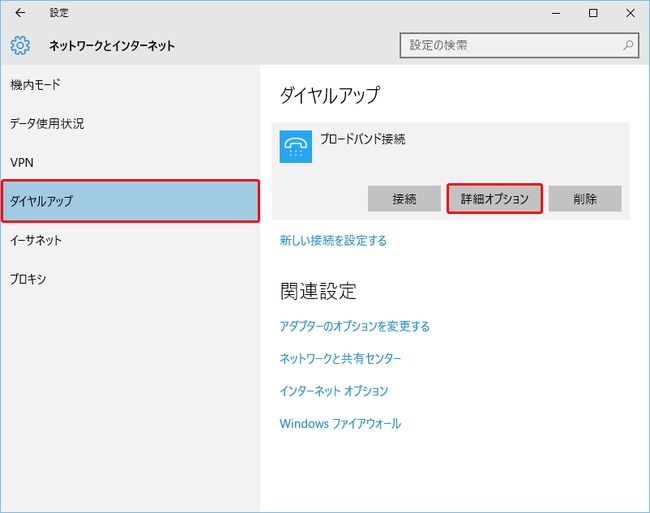
4.「編集」をクリックします。
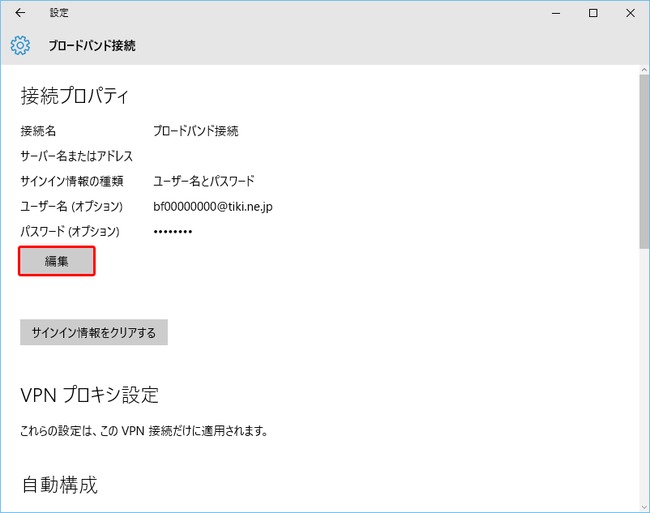
5.各項目の入力にま以外がないか確認します。
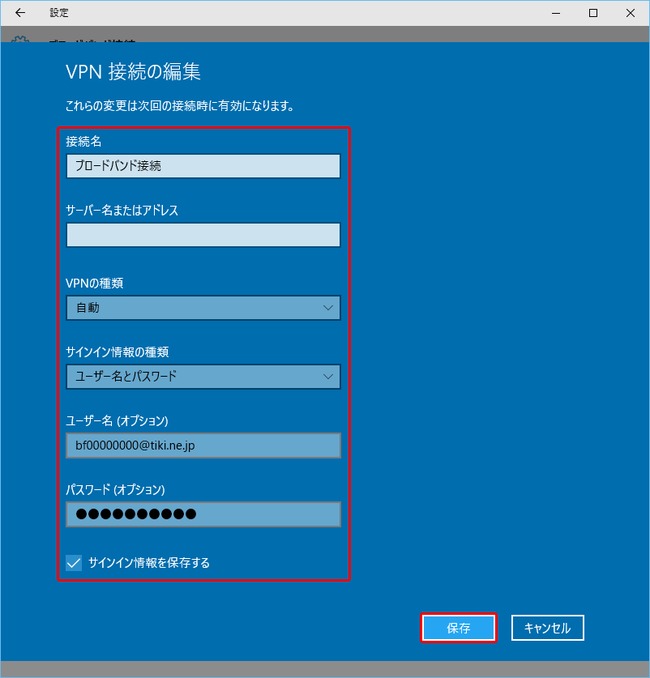
接続名:ブロードバンド接続(任意)
サーバー名またはアドレス:空白
VPNの種類:自動
サインイン情報の種類:ユーザー名とパスワード
ユーザー名(オプション):接続用ID
パスワード(オプション):接続用パスワード
サインイン情報を保存する:チェックあり
確認ができたら「保存」をクリックします。
6.ウィンドウ左上部の[ ← ]をクリックします。
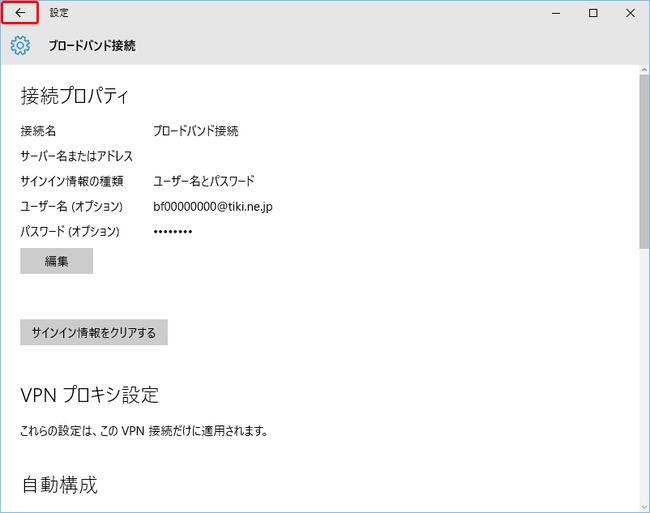
7.「接続」をクリックします。
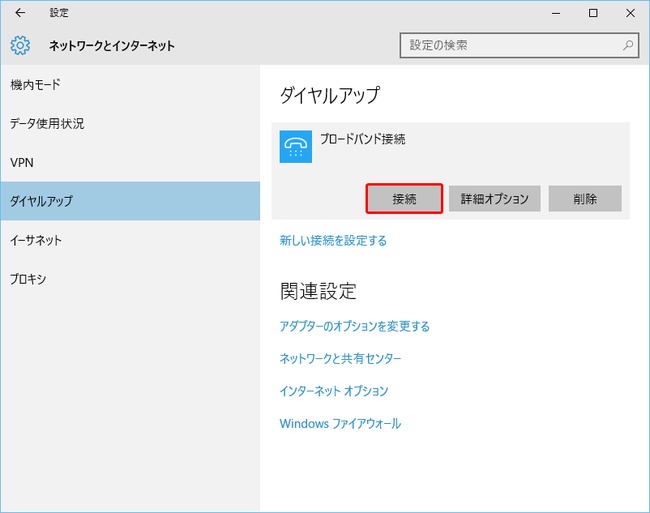
8.「接続済み」と表示されたら、正しい設定でインターネットに接続されています。